Toute ressemblance avec un autre tutoriel n'est que pure coïncidence.
Il est strictement
Interdit de le copier ou de le distribuer sur le net, ou de le proposer dans un groupe ou forum
sans mon autorisation.
Je suis heureuse de pouvoir partager avec vous, mes tutoriels.
J'espère qu'ils vous permettrons de vous évader autant que moi en les réalisant.
Toutes mes créations sont faites avec PSP X, mais la plupart peuvent être réalisées
avec d'autres versions de PSP.
Selon vos couleurs et vos tubes, n'hésitez pas à jouer avec le mode et l'opacité des calques.
Je remercie chaleureusement les tubeuses
Nataliareve – Hummingbird- freedom_bird
Les Sélections sont à mettre dans votre dossier Sélections de votre PSP
avant d’ouvrir votre programme
Suite à des problèmes de vols de tubes, vous ne les trouverez plus dans les dosssiers matériels.
Seulement les décors, les masques, les sélections...
Merci de votre compréhension.
Les Filtres
JAMA 3D -Meister MuRa’s Perceptive Tiling
VM Toolbox/ Instant Tile
Alien Skin Eye Candy 5 Impact/Glass/ Clear With Reflection
Alien skin Impact/Glass/Clear no drop shadow |

Les liens des filtres ci-dessous, avec l'autorisation de Tine que je remercie.

Utiliser ce crayon pour vous reperer dans le tutoriel
 |

Il vous faudra en tube perso:
Un tube Femme -Un tube oiseau exotique

Sauvegardez souvent
Mettre une couleur foncée Avant-plan : #970611
Mettre une couleur claire Arrière-plan : #d6bbbb
Prévoir la couleur blanche pour le cadre

1/Ouvrir un Calque transparent 950/650
2/ ouvrir le tag PARADICSOMMADARAK
3/Retourner sur le nouveau Calque
Sélection/Sélectionner tout/ copier/coller dans la Sélection de votre nouveau Calque
Sélection / Désélectionner tout
4/Calque dupliquer
5/ Sur ce même Calque Effet JAMA 3D:
Attention ce n’est pas les paramètres par défaut
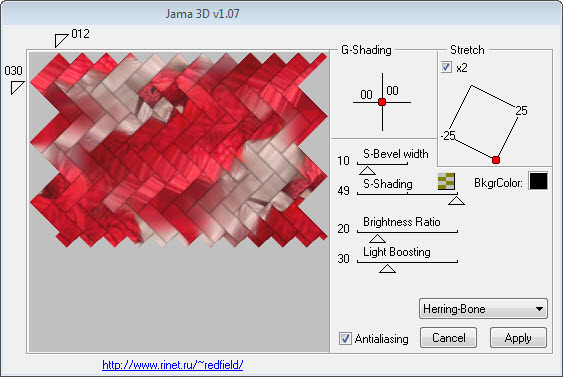
6/Image redimensionnera à 80%  Décochés
Décochés
7/Rester sur ce Calque/prendre la baguette magique /cliquer dans les triangles gris
8/Appuyer 1x sur supprime de votre clavier
Selection / Désélectionner tout
9/Effet Filter Meister MuRa’s Perceptive Tiling
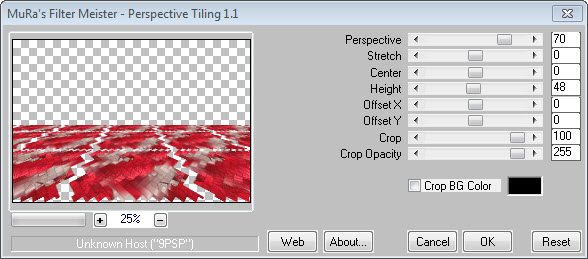
10/Afficher la règle et activer l’outil Déformation  et descendre à 450
et descendre à 450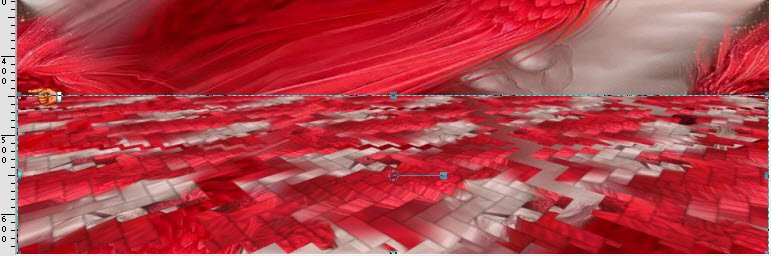
Appuyer sur le lettre A de votre clavier pour désélectionner l’outil déformation
11/Effet Ombre portée :
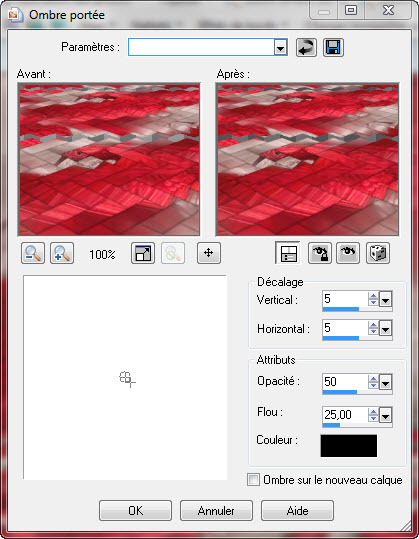
V&H en négatif
12/Activer le Calque Raster 1/Calque dupliquer

12/Aller sur le Calque Copie du Raster 1
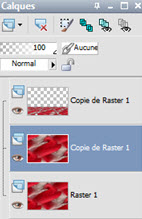
Sélections / charger/enregistrer une sélection Activer le Selection ROSE ROUGE 1
Sélection transformer en Calque
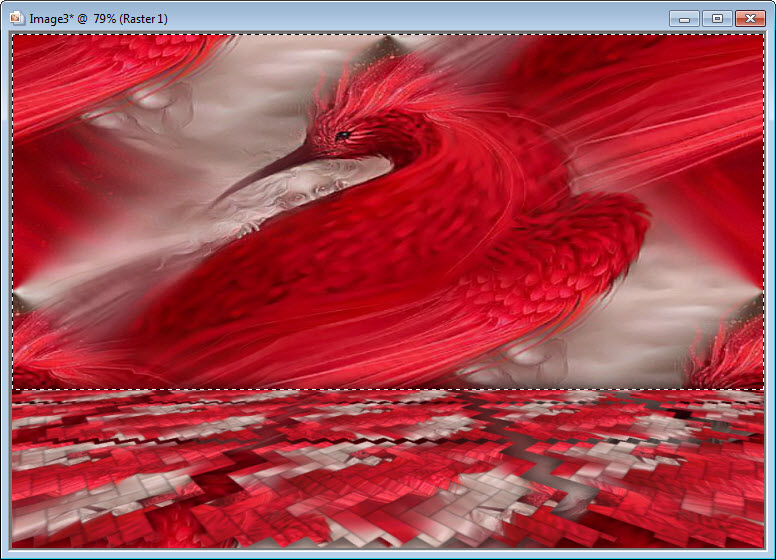
13/Effet VM Toolbox/ Instant Tile par défaut :
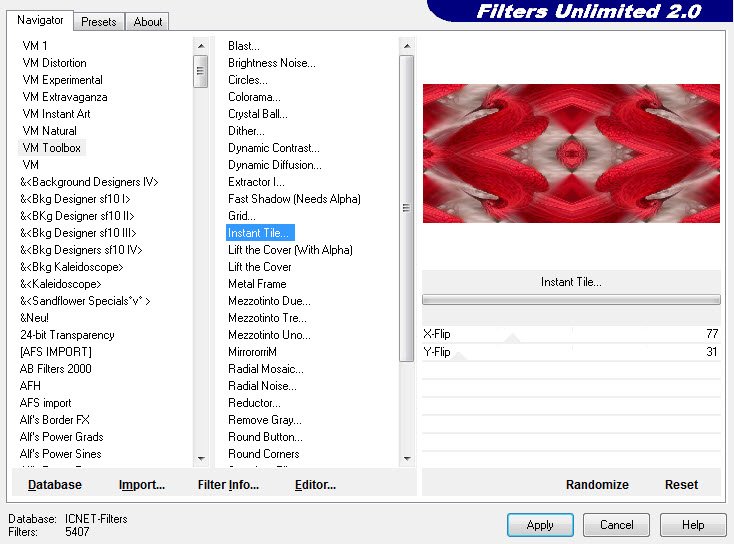
D’après la couleur de votre image de fond /ajuster les paramètres en cliquant
sur Randomize selon votre goût
14/Opacité de ce Calque à 60%
Réglage /Netteté/Netteté.
Sélections / Désélectionner tout
15/Vous remettre sur le Raster 1

16/Sélections /Charger la sélection à partir du disque choisir la sélection/ rose rouge 2 /Transformer la Sélection en calque
17/Sélection/Désélectionner tout
Calque agencer placer en haut de la pile
18/ Effet Alien Skin Eye Candy 5 Impact/Glass/ Clear With Reflection
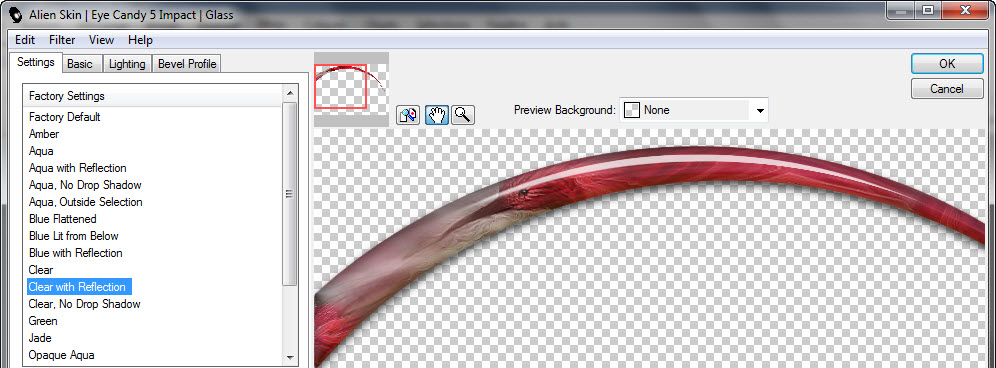
19/Calque dupliquer/image redimensionner à 80%, tous les Calques DÉCOCHES
20/Image Miroir / Effet d’image décalage :
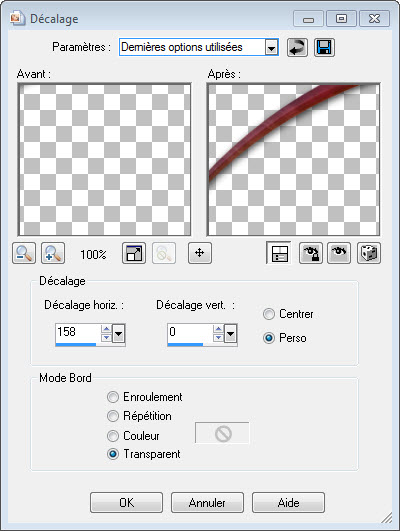
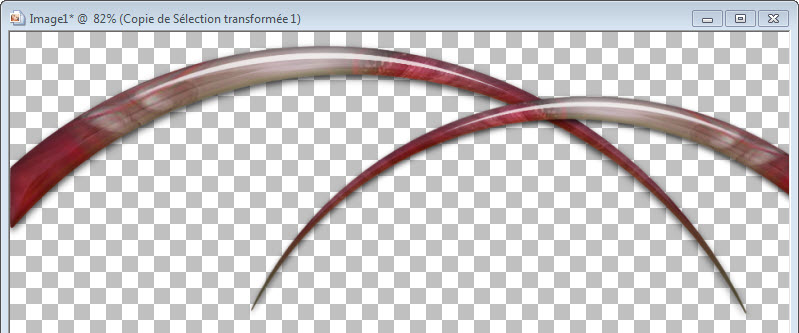
21/Vous placez sur le Calque du haut/fusionné avec le Calque de dessous
22/Ouvrir le tube Déco freedom_bird cage à oiseau/copier/coller comme un nouveau Calque
Effet d’image décalage
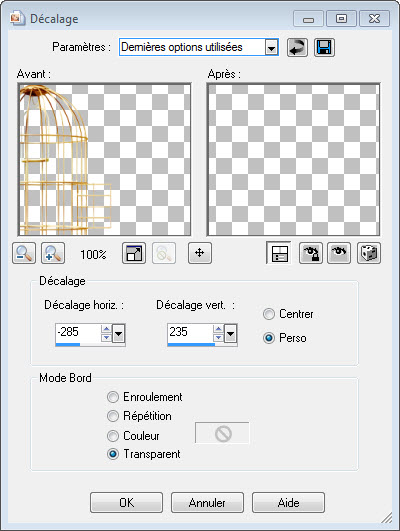
23/Ouvrir un tube de votre choix pour l’ oiseau du Paradis/copier /coller comme un nouveau
Calque/redimensionner si nécessaire
24/Ouvrir le tube LZ_13-06-05_Hummingbird/Image redimensionner1xà 40% et 1x à 80%
25/Les placer en deux ou trois endroits selon votre goût
26/Copier/Coller votre tube Femme, bien le positionner
27/Mettre votre Filagramme
28/Activer le Raster 1 le premier du bas/Édition copier
29/ Image / ajouter des bordures symétriques 2 pixels couleur foncée
30/ Image / ajouter des bordures symétriques 2 pixels couleur claire
31/ Image / ajouter des bordures symétriques 2 pixels couleur foncée
32/ Image / ajouter des bordures symétriques 35 pixels couleur blanche
33/Prendre la baguette magique/Sélectionner le cadre blanc
34/coller dans la Sélection le fond qui et encore en mémoire dans votre souris
35/Effet Alien skin Impact/Glass/Clear no drop shadow/Paramètre par défaut
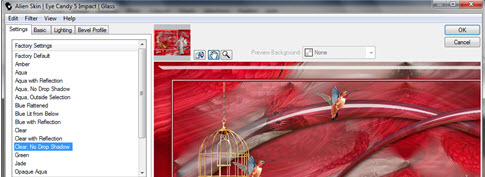
36/ Effet 3D Boutons
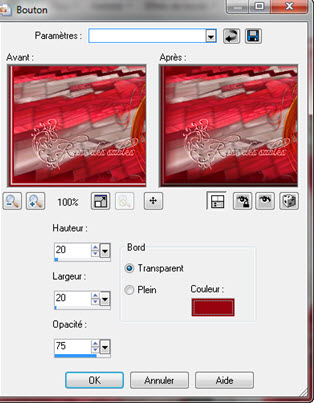
Sélection/Désélectionner tout/Image ajouter une bordure de 3 pixels couleur claire
Sauvegarder au format en JPEG
J’espère que vous avez pris plaisir à le faire, comme moi à vous le présenter

Une autre version Perso 

Merci à mon amie Belle de Nuit pour avoir testé mon tutoriel avec cette jolie creation 


Merci à mon amie Mimie pour avoir testé mon tutoriel avec cette jolie creation 


Version de Pinuccia


Version de Lisa T


Version de Lisette
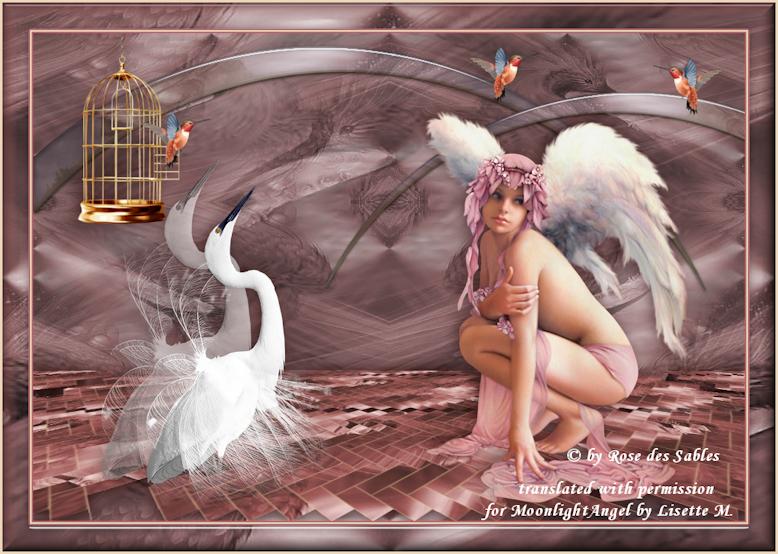
Si vous désirez me joindre, voici mon Email 


 Alyciane Alyciane |

Brigittalice |
 Chris Chris |

Cisca |
 Delfcréa Delfcréa |

Evelyne |
 Fauchon Fauchon |

Fauchon |
 Frane Frane |

Garance |
 Gerda Gerda |

Gigi |
 Josette Josette |

Josette |
 Kalanne Kalanne |

Kikinou |
 Ladybird Ladybird |

Lecture33 |
 Les Balade de Mary Les Balade de Mary |

Maibernie |
 Marie86352 Marie86352 |

Maryline |
 Renée Renée |

Rosy |
 Saturnella Saturnella |

Viviane |
 Felinec31 Felinec31 |

Mimy |
|

Noella
|

Lydia |



haut de page






